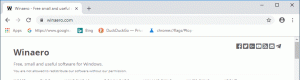Désactiver la limitation de puissance dans Windows 10
Il y a quelques jours, Microsoft a dévoilé une nouvelle option d'économie d'énergie sur laquelle ils travaillent. Il s'agit d'une nouvelle fonctionnalité, appelée "Power Throttling", qui devrait améliorer la durée de vie de la batterie des ordinateurs portables et des tablettes sur les processeurs qui la prennent en charge.
Selon Microsoft, Power Throttling est un nom temporaire pour la fonctionnalité. La société a déclaré avoir déjà expérimenté la gestion de l'alimentation dans Windows 10 Creators Update, mais le lancement officiel de cette fonctionnalité est attendu avec la prochaine mise à jour de la fonctionnalité "Redstone 3".
Mise à jour: si vous exécutez Windows 10 version 1709 Fall Creators Update et versions ultérieures, veuillez consulter le didacticiel mis à jour :
Comment désactiver la limitation de puissance dans Windows 10 [Versions récentes]
Si un appareil est livré avec des processeurs Intel Skylake, Kaby Lake ou ultérieurs, la limitation de puissance peut réduire jusqu'à 11 % la consommation d'énergie du processeur d'un appareil.
L'idée principale derrière la fonctionnalité est de limiter les ressources CPU pour les applications inactives. Si une application est minimisée ou s'exécute en arrière-plan, elle utilise toujours les ressources de votre système. Pour de telles applications, le système d'exploitation placera le processeur dans ses modes de fonctionnement les plus économes en énergie - le travail est effectué, mais la batterie possible est dépensée pour ce travail. Un algorithme intelligent spécial détectera les tâches utilisateur actives et les maintiendra en cours d'exécution, tandis que tous les autres processus seront limités. Le gestionnaire de tâches peut être utilisé pour trouver de telles applications. Il y a une colonne dédiée "Contexte modéré" dans le Gestionnaire des tâches sur l'onglet Détails qui l'indiquera.
Bien que l'idée semble excellente, la mise en œuvre actuelle de la limitation de puissance présente certains problèmes. De nombreuses applications fonctionnent correctement dans ce mode, mais certains logiciels ne sont pas compatibles avec le mode CPU limité. Si vous souffrez de ce problème, voici comment le désactiver.
Pour désactiver la limitation de puissance dans Windows 10, changer la plan d'alimentation actif de l'équilibre à la haute performance.
Windows 10 Creators Update viendra avec une interface utilisateur raffinée pour le menu volant de la batterie. Voici à quoi cela ressemble :
Il comprend un curseur d'alimentation qui permet à l'utilisateur d'ajuster le niveau de performance par rapport aux fonctions d'économie d'énergie. Grâce à cette nouvelle option, l'utilisateur peut rapidement basculer le mode d'alimentation actuel de « économiseur de batterie » à « meilleure performance ».
Le curseur comprend quatre positions, comme suit de gauche à droite :
- Économiseur de batterie
- conseillé
- Meilleure performance
- Meilleure performance
Déplacez le curseur vers la droite pour activer le plan d'alimentation hautes performances. Cela désactivera la limitation de puissance.
Alternativement, vous pouvez utiliser l'applet Options d'alimentation classique.
- Ouvert Paramètres.
- Accédez à Système - Alimentation et veille.
- A droite, cliquez sur le lien Paramètres d'alimentation supplémentaires.
- La fenêtre de dialogue suivante s'ouvrira. Là, choisissez le plan d'alimentation haute performance.
Il est possible d'empêcher Windows 10 de gérer les ressources CPU pour une application spécifique. Voici comment cela peut être fait.
Dans Paramètres, ouvrez Système - Batterie. Sur la droite, cliquez sur le texte « Utilisation de la batterie par application ».
Recherchez l'application que vous souhaitez exclure de la limitation de puissance et désactivez l'option "Géré par Windows".
Une fois l'option désactivée, une nouvelle case à cocher apparaîtra, "Autoriser l'application à exécuter des tâches en arrière-plan". Cochez-la pour permettre à l'application de s'exécuter en arrière-plan.
C'est ça.